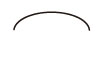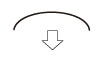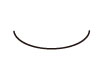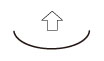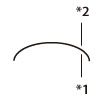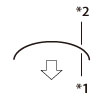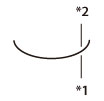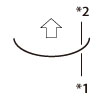De mate van krulcorrectie aanpassen
U kunt de mate van krulcorrectie voor het type gebruikerspapier aanpassen.
|
BELANGRIJK
|
|
Deze modus kan invloed hebben op de invoer van papier. Omdat het verhogen van de waarde kan resulteren in een hogere kans op papierstoringen, wordt aanbevolen de waarde in kleine stappen aan te passen.
Afhankelijk van de eigenschappen van het type papier, zoals dik papier, kan het zijn dat u de krullen in het papier niet kunt gladstrijken, zelfs al hebt u het krulcorrectieniveau aangepast.
|
1.
Druk op  .
.
 .
.2.
Druk op [Voorkeuren] → [Papierinstellingen] → [Instellingen Beheer papiertype].
3.
Selecteer uit de lijst het papiertype dat u wilt bewerken → druk op [Details/Bewerken].
4.
Druk op [Wijzigen] voor <Krulcorrectieniveau>.
5.
Druk op [-] of [+] voor <Omhoog (Omwisselen)> of <Omlaag (Normaal)> om de mate van krulcorrectie voor het papier aan te passen → [OK].
6.
Druk op [OK].
De papierkrul wordt gecorrigeerd door het papier in tegengestelde richting van de krul aan te passen. Maak proefafdrukken op het papier dat u hebt aangepast en controleer het krulcorrectieniveau.
|
N.B.
|
||||||||||||
|
Om de richting van de papierkrul te bepalen, plaatst u het papier in dezelfde richting als dat het op het opvangblad wordt uitgevoerd.
Pas het krulcorrectieniveau aan in tegengestelde richting van dat van bedrukt papier.
Als op u beide zijden van het papier afdrukt, pas het niveau dan aan zoals hieronder staat aangegeven.
*1 de eerste pagina van het papier
*2 de tweede pagina van het papier
|